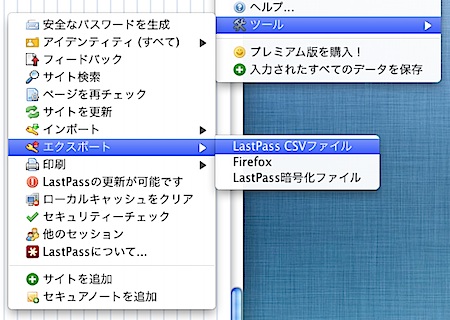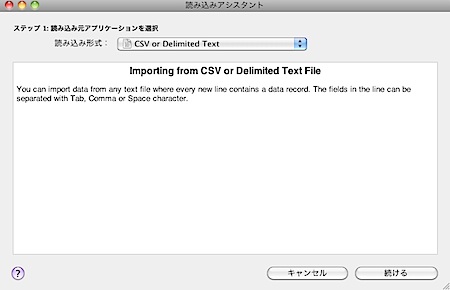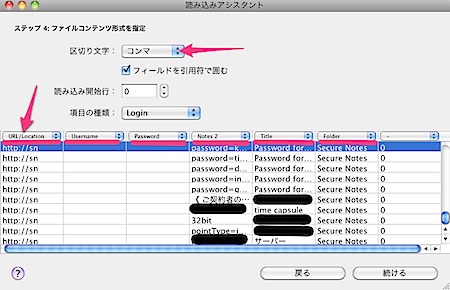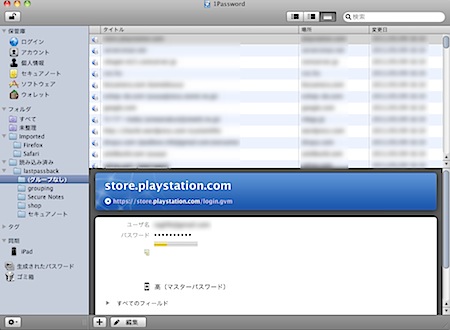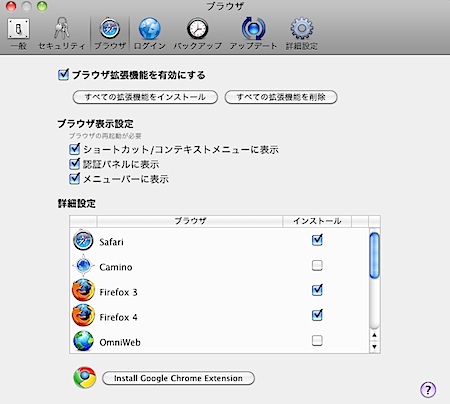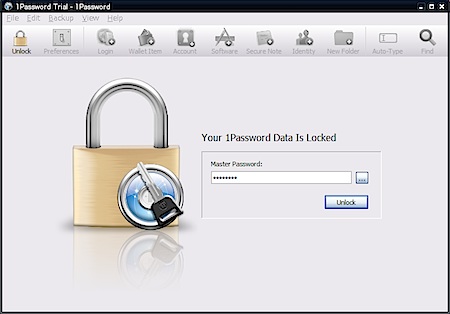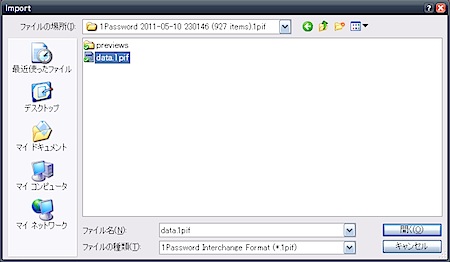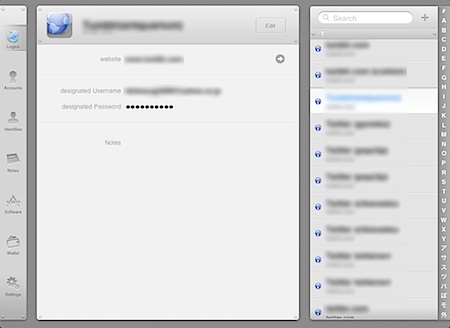パスワード管理サービスのLastPassが、5/3にハッキングされた可能性があるということで、念のため利用者へマスターパスワードの変更を呼びかけています。このLastPassというサービスは、サーバーで暗号化したパスワードを管理することで、インターネットを介してOSやデバイスを問わず使用できるのが強みですが、今回それが裏目に出た形になります。
最悪のケースを想像するとゾッとしますが、LastPassの発表によると、疑わしいアクセスを感知してすぐさまロックしたので、とりあえずはマスターパスワードを変更しておけば安心して良いようです。
・・・といわれても、流石にちょっと不安。
やっぱり、パスワードはローカルで管理するのが賢明かも。
[ LastPass Security Notification ]
LastPassから1Passwordへの移行
というわけで、再び1Passwordのお世話になることにします。
1Passwordはローカルでパスワードを管理するソフトで、しばらくの間はMac専用ソフトでしたが、最近ではWindows版もリリースされています。また、Mac版のみの機能として、Wi-Fi経由でiOSデバイスとパスワードを同期することができるので、MacメインのiPhoneユーザーであればLastPassから移行しても不便に感じることはあまりないでしょう。
- 1Password for Mac - Agile Web Solutions
- 1Password for iPhone - Agile Web Solutions
- 1Password for iPad - Agile Web Solutions
- 1Password for Windows
1Password(Mac用)へのデータのインポート
LastPassからのエクスポートは“CSV形式”で。
1Password > ファイル > 読み込み > CSV or Delimited Text File で、エクスポートしたLastPassのデータを読み込みます。
区切り文字はコンマにして、テーブルの項目を指定します。
セキュアノート周りで若干の整理が必要ですが、ちゃんとインポートされました。
LastPassのサーバーからデータを削除するのをお忘れ無く。
各ブラウザの拡張機能は、1Passwordの設定で有効にしてからブラウザを再起動すると自動でインストールされます。
1Password(Windows用)へのデータのインポート
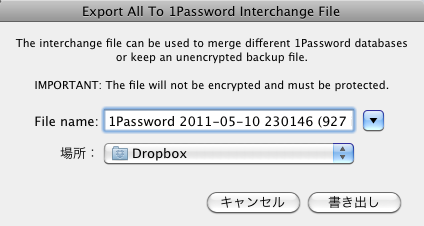
Macの1Password > ファイル > すべてを書き出し > 1Password交換ファイル で、パスワードのデータを“.1pif形式”で書き出します。
書き出した“.1pif形式”のデータは、共有フォルダやDropbox等を経由して、Windowsの1Password > File > Import から読み込みます。
Dropboxを使った際には、“.1pif”ファイルの削除をお忘れ無く。
iOSデバイスとの同期(Mac用)
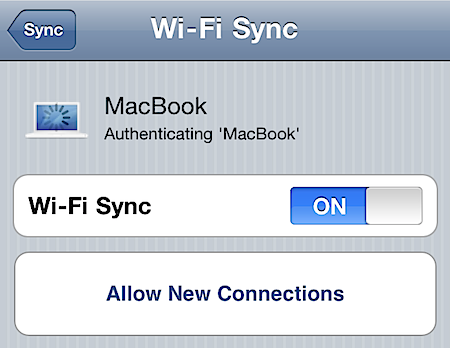
1Password.appを起動して、More > Settings > Sync > Wi-Fi から同期設定を行います。
上手くいかないときには、MacとiOSデバイスが同じWi-Fiネットワークに接続されていることを確認してから、Wi-Fi Syncを一度オフにしてから再度オンにしてみてください。
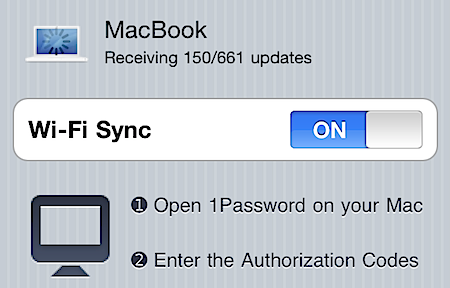
次に、iOSデバイス側に表示される2つの認証コードを、Mac側の1Passwordに入力します。
iOSデバイスが認証されると同期が自動的に開始します。
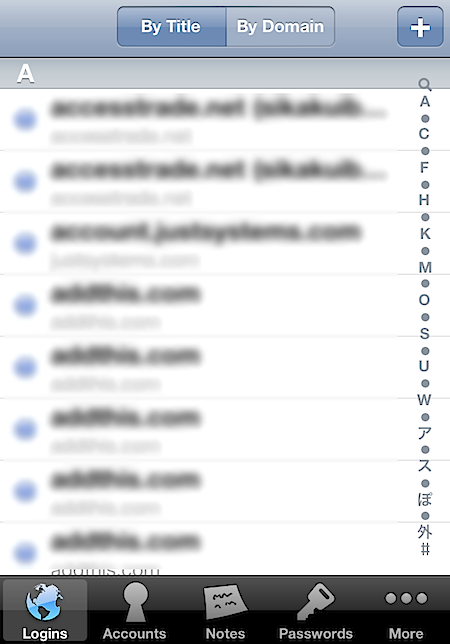
(iPhone用の1Password)
(iPad用の1Password)